起動、そして OSインストール

前回、 BIOS の確認まで行いました。
BIOS 確認後、そのまま起動してみる事に。
何とまさかの『Windows 7』が起動しました。
しかも前オーナーさんが使っていたままであろう事が
推測される状態でです。
中を覗く事なく、そっと電源を落とします。
私が責任を持って HDD の中身を消去します。

先ずはバックパネルを外します。

HGST製 500GB HDD、
DDR2 2GBメモリ ×2枚が装着されていました。
前回もお伝えしましたが、ジャンク品扱いでしたので
どちらも当然ないもと考えていたので非常にラッキーです。
外して分かったのですがこの HDD は7mmです。
過去に換装された可能性が高いです。
剥がしてしまいましたがスペックシールには 250GB とあった事、
7mm HDD は2013年頃から普及し始めた物である事が理由です。

先ずは HDD のデータを消去します。
『ディスク消去ユーティリティ』というソフトを使用します。
これで HDD のデータは消去できました。
ディスク消去ユーティリティのダウンロードはこちらです
https://www.vector.co.jp/soft/winnt/util/se500811.html
ISOイメージを焼いたUSBメモリを再利用したい場合、
通常のフォーマットは不可なのでこのソフトは便利です。

空にした HDD はパーテーションが分割されていたので
全て削除してフォーマットし直します。
この HDD はまた何かの機会に利用しようと思います。

スイッチパネルとキーボードを取り外します。
パームレストも取り外そうと考えたのですが
たぶんヒンジを外さなければならない事、
外装から想像する程、中が汚れていない事により
パームレストは外さない事にしました。
(途中までやったけど結構面倒です)

CPUグリスを交換します。
ヒートシンクを外したら、すごい事になっていました。
よく乾燥した状態を『カピカピ』等と表現しますが
これは『カチカチ』になっていました。
10年以上グリス交換されていなかったのでしょうか?

拭いても取れないのでカッターナイフで削りました。
CPU側はカッターナイフで削るのはいかがなものか?
と考え、そこそこ拭いて良しとします。
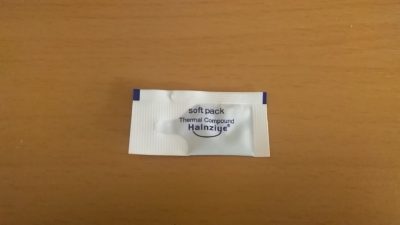
前回 (たぶん年末の Sony Vaio) の使用時に
グリスがなくなってしまった事を
今更ながら思い出しました。『マズイ!』
以前、中古 CPU を購入した際に
おまけで頂いたグリスの事を思い出しました。
ちょっと探しましたが、ガラクタの中から発見。

CPUのグリスアップをして、バラした物を元に戻します。

こちらは先程外したHDD(左)と今回装着する HDD(右)です。
HITACHI製 80GB HDD を装着します。

HITACHI製は 9.5mm。先程外したHGST製の
7mm と比べると結構厚いです。
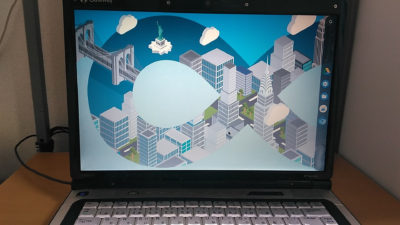
とりあえず『CloudReady』をインストールしてみました。
64bit版です。CPU が Core 2 duo なので 32bit版の方が
良いのではないかと考え、調べましたが64bit版で OK の様です。
64bit版インストールメディアがあったのでそれを使いました。
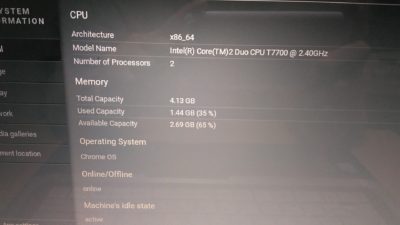
Core 2 duo T7700 2.4GHz、4GBメモリ
しっかり認識してくれています。
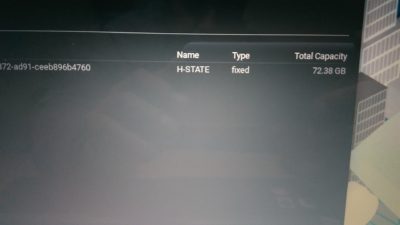
ストレージもしっかり認識してくれています。
外装の清掃に比べたら、たいした苦労もなく
使用出来る状態になりました。もしかして『外装ジャンク品?』
しかし古いPC なので使い勝手は『?』です。
少し使ってみてまた報告させて頂ければと思います。


コメント